数値コリレーション分析結果の検討
始める前に
手順
タスクの結果
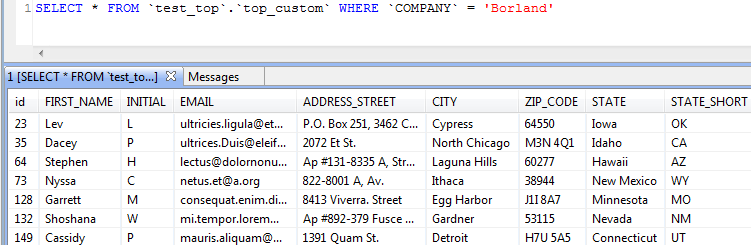
SQLエディターで、エディターツールバーにある保存アイコンをクリックすると、実行されたクエリーが保存され、[DQ repository] (DQリポジトリー)ツリービューのフォルダーの下にリスト表示されます。詳細は、インジケーターで実行したクエリーの保存をご覧ください。
[Simple Statistics] (シンプル統計)ビューでは、特定のカテゴリーに含まれる分析レコードの数(行数、重複を除いた一意値の数、重複値の数など)が表示されます。
![[シンプル統計]インジケーターの結果を表示しているテーブルとグラフ。](/talend/ja-JP/studio-user-guide/8.0-R2025-11/Content/Resources/images/numerical_correlation_analysis8.png)
[Data] (データ)ビューでは、実際に分析されたデータが表示されます。
![[データ]セクションからの分析データ。](/talend/ja-JP/studio-user-guide/8.0-R2025-11/Content/Resources/images/Numerical_correlation_analysis9.png)
テーブルの任意のカラムヘッダーをクリックすれば、結果テーブルに表示されたデータをソートできます。

